[已修复] Windows 10/8/7 上的 MTP USB 设备驱动程序失败错误
已发表: 2021-01-27如果您在将智能手机连接到系统时在 Windows 上遇到 MTP USB 设备驱动程序失败错误,那么您会发现这篇文章非常有帮助。 这是您应该了解的有关此错误的所有信息。
每当您遇到无法将智能手机连接到系统的此类问题时,请首先找出其背后的原因。 然后,您可以轻松快速地解决错误。 如果您不知道为什么会发生这种情况,那么不用担心,我们将在这里解释每一点。 你需要做的只是专注!
您似乎无法将智能手机连接到 PC 的唯一原因是 – MTP USB Device failed 错误。 并且,此错误是由于过时的 MTP USB 驱动程序而发生的。 因此,要消除此错误,您需要更新 MTP USB 驱动程序。 为此,您可以使用 Bit Driver Updater。 它是最好的驱动程序更新工具,可以自行修复所有有故障的驱动程序。 单击下面的按钮免费获得这个惊人的实用程序。

什么是 MTP?
MTP 代表媒体传输协议。 MTP 是确保智能手机和计算机系统之间有效通信的核心要素。 简单来说,MTP 是一种专门用于传输视频和音频文件的方法。 因此,如果您有平板电脑、便携式媒体播放器或智能手机,那么您的设备应该支持 MTP。
但是,如今,许多用户报告说他们遇到了MTP USB 设备故障错误,这通常是由 MTP USB 设备驱动程序错误引起的。 如果您是其中之一,则无需惊慌,因为这篇文章向您解释了如何立即解决此问题。
另请阅读:如何在 Windows 10/8/7 中更新 USB 驱动程序
在 Windows 10/8/7 上修复 MTP USB 设备驱动程序失败错误的最佳方法
您是否正在尝试将智能手机连接到 PC 并遇到错误消息说 MTP USB 设备失败? 有效地,您可以处理此问题。 这是在 Windows 中轻松快速地修复 MTP USB 设备驱动程序错误的方法!
方法一:检查手机与电脑的连接
您可以尝试的初步解决方法是确保智能手机和计算机之间的有效连接。 这是您可以执行的操作:
- 您可以将智能手机连接到另一台 PC 以检查问题是否消失。
- 只是为了检查是否是因为USB线,使用另一条USB线。
- 要确定是否是因为 USB 端口损坏,请尝试另一个 USB 端口。
虽然MTP USB 设备失败错误仍然保持不变,但您可以尝试其他高级解决方案。
方法 2:使用命令提示符
如果您的系统没有管理员权限,则您的系统无法准确响应某些功能。 因此,在命令提示符下运行以下命令。
第 1 步:在 Windows 的搜索栏中键入 cmd 然后右键单击合适的匹配项,即命令提示符,然后选择以管理员身份运行。

第 2 步:这将以管理员身份触发命令提示符窗口。
第 3 步:现在,在命令提示符窗口中键入以下命令,然后按回车键-net localgroup Administrators local service /add
现在,检查 MTP USB Device Failed Error 是否已解决。
阅读更多:解决 USB 耳机无法在 Windows 10 上运行的问题
方法 3:恢复注册表设置
您的注册表项中可能存在错误。 而且,解决此问题的最佳方法之一是修复或恢复所有有故障的注册表项。 但是,在继续之前,不要忘记创建注册表备份。 以下是修复或恢复注册表设置所需的全部操作:
第 1 步:同时按下 Win 和 R 键调用运行对话框。
第 2 步:现在,输入“regedit”并按 Enter 键。
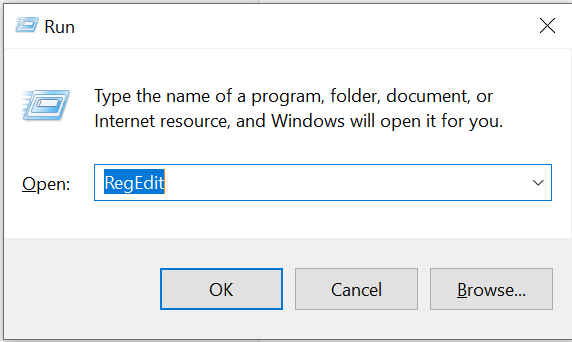

第 3 步:之后,按照以下路径 - HKEY_LOCAL_MACHINE\SYSTEM\CurrentControlSet\Control/Class
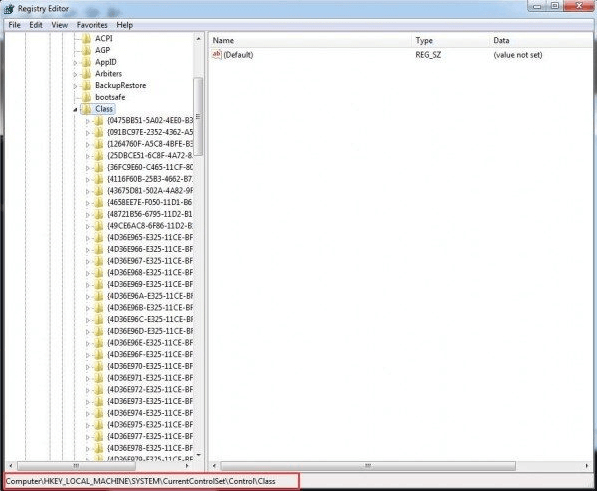
第 4 步:接下来,从您的键盘上,一次按 CTRL 和 F 键并写入便携式设备,然后从键盘上按 Enter 键。
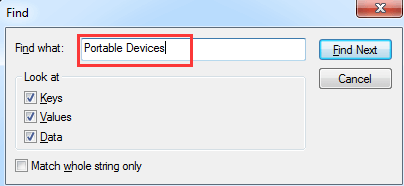
第 5 步:现在,您将在窗口右侧看到(默认)值便携式设备。
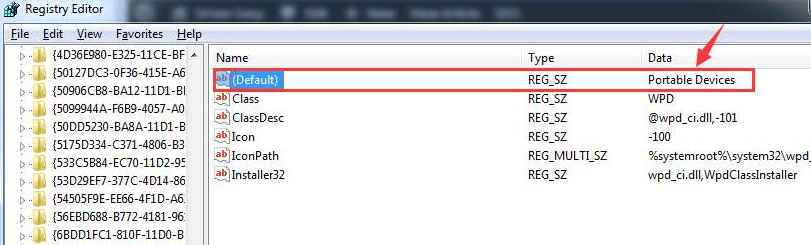
第 6 步:此外,如果您可以在此处查看上部过滤器,请单击它,然后单击删除。
以防万一,如果您没有注意到此类选项,则此方法不适合您。 不要浪费你的时间,切换到下一个方法。
阅读更多:在 Windows 10 上下载 USB PnP 声音设备驱动程序
方法 4:安装 MTP 移植套件
在 Windows 10 上解决 MTP USB 设备驱动程序的另一种方法是安装 MTP 移植工具包。 许多用户报告说,安装 MTP 移植工具包对解决此问题有很大帮助。 请按照以下步骤安装它,如果您已经安装了它,那么您需要更新它!
第 1 步:转到Microsoft 的官方网站,然后从那里下载 MTP 移植工具包。
第2步:接下来,双击安装文件进行安装。
第3步:安装完成后,再次启动您的PC。
此后,尝试通过 USB 数据线再次将您的智能手机连接到您的系统,并检查问题是否仍然存在。
方法 5:更新 MTP USB 驱动程序
如果上述方法都不能帮助您修复 Windows 10 上的 MTP USB 驱动程序问题,那么肯定是因为您使用了错误、损坏或过时的驱动程序。 因此,请始终确保让您的驱动程序保持最新。 但是,您有两种方法来更新 MTP USB 驱动程序,即手动或自动。
您可以手动从制造商的官方网站更新驱动程序。 而且,如果您没有太多时间,那么您可以采用自动方式更新驱动程序。 使用 Bit Driver Updater 自动更新 MTP USB 驱动程序。 请按照以下步骤使用 Bit Driver Updater 执行 MTP USB 设备驱动程序下载。
第 1 步:单击下面给出的立即下载按钮,在您的系统上安装 Bit Driver Updater。

第 2 步:然后,启动它,一旦启动,它将开始搜索过时、损坏或丢失的驱动程序。

第 3 步:它将为您提供损坏和过时的驱动程序列表。 仔细查看清单。
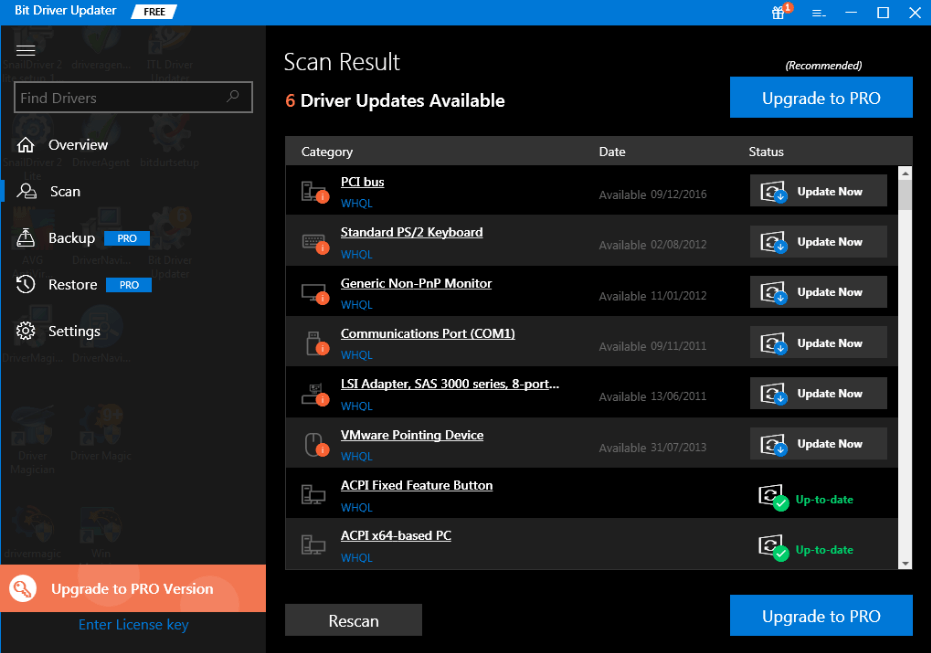
第 4 步:查看后,单击驱动程序旁边出现的立即更新按钮。 或者,要一次性为所有驱动程序下载驱动程序,请单击全部更新按钮。
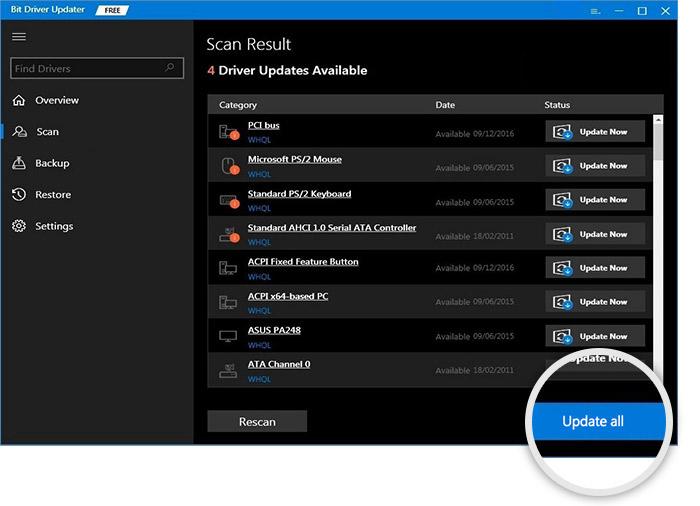
如果您想访问 Bit Driver Updater 的高级功能,请购买其专业版并获得无限制访问权限。
阅读更多:下载、安装和更新 Dell Inspiron 1520 驱动程序
Windows 10/8/7 上的 MTP USB 设备驱动程序失败错误
当 MTP 驱动程序安装失败时,您将无法将媒体文件从 Android 传输到 PC。 因此,为了确保有效的传输通信,您必须确保 MTP USB 设备正常工作。 而且,以防万一,如果您遇到“MTP USB 设备失败错误” ,请尝试上述方法来诊断问题。
但是,您不需要尝试所有方法,只需继续阅读,直到找到合适的方法。 所以,就是这样,如果您认为我们忘记了要提及的内容,请不要犹豫,并在下面的评论框中告诉我们。 我们一定会听到你的声音。 最后,请订阅我们的时事通讯并随时了解最新信息。
